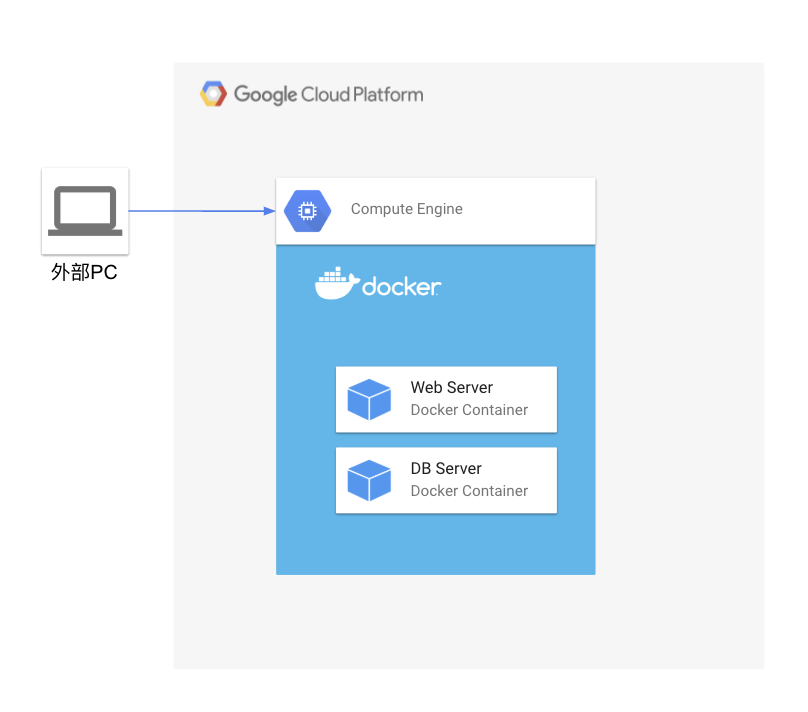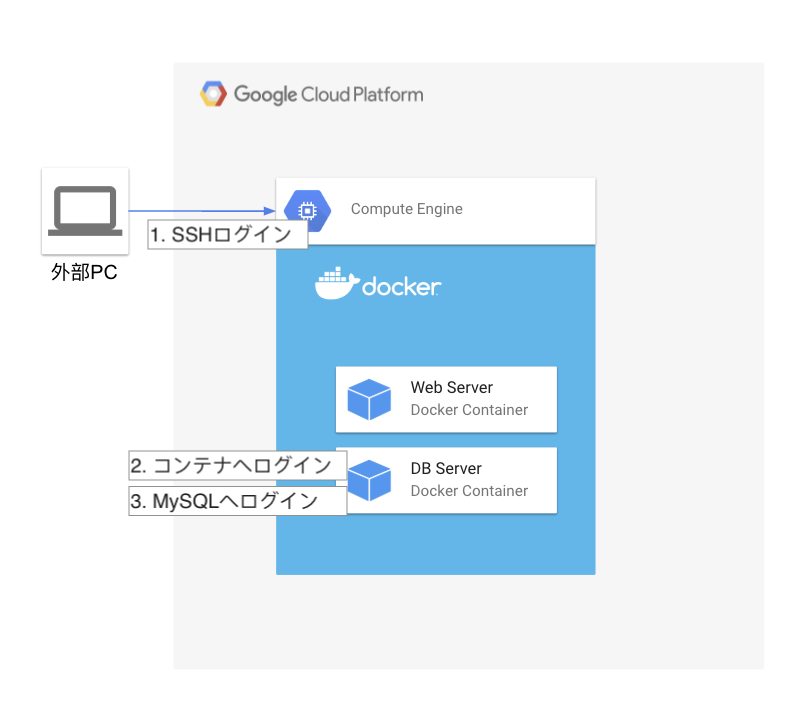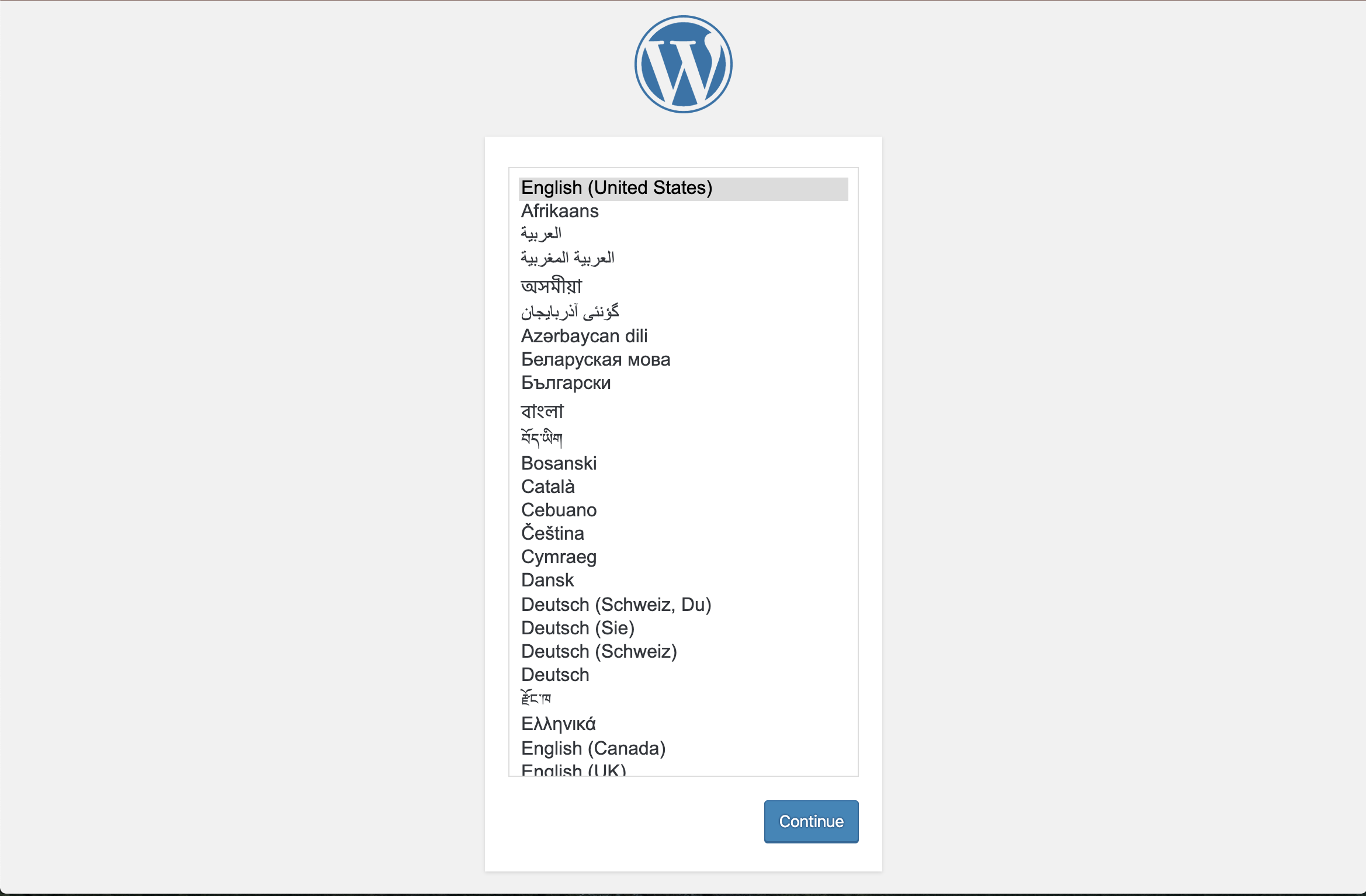やりたいこと
GCE上にDockerを使ってWebとDBのサーバーを動作させている。
アプリケーションは、お馴染みのWordPressとする。
手元のPCから、直接MySQLにログインしたい。
現状
手元のPCからMySQLにログインするには、以下の3ステップが必要。
- GCEへSSHログイン
- DB Serverとして起動しているDockerコンテナへログイン
- MySQLへログイン
この1~3を一発で行いたい。
1. SSHログイン
SSH鍵が未作成なら、以下コマンドで作成
(外部PC)$ ssh-keygen -t rsa -b 4096 -C "your_email@example.com"
cf. お前らのSSH Keysの作り方は間違っている - Qiita
公開鍵を登録
手元のSSH鍵でサーバーへログインできるように登録する必要がある。
以下の操作を、権限のある人に依頼する。
Compute Engine > Metadata > SSH Keys
で上の公開鍵を追加する。
(メールアドレスの @より前がユーザー名。)
SSH接続確認
(外部PC)$ ssh -i ~/.ssh/id_rsa [username]@[IP]
ログインできたらOK。
2. Dockerコンテナへログイン
まずはDockerでWordPressが起動していることを確認する。
以下はWordPress公式のdocker-compose.yml。
version: '3.1'
services:
wordpress:
image: wordpress
restart: always
ports:
- 8080:80
environment:
WORDPRESS_DB_HOST: db
WORDPRESS_DB_USER: exampleuser
WORDPRESS_DB_PASSWORD: examplepass
WORDPRESS_DB_NAME: exampledb
volumes:
- wordpress:/var/www/html
db:
image: mysql:5.7
restart: always
environment:
MYSQL_DATABASE: exampledb
MYSQL_USER: exampleuser
MYSQL_PASSWORD: examplepass
MYSQL_RANDOM_ROOT_PASSWORD: '1'
volumes:
- db:/var/lib/mysql
volumes:
wordpress:
db:
コンテナへのログインはこのコマンド。
(GCE)$ docker exec -it [コンテナID] bash
root@[コンテナID]:/var/www/html#
ログインできた。(プロンプトが切り替わってる)
(Ctrl + C でログアウトしておく。)
3. MySQLへログイン
(GCE)$ docker exec -it [コンテナID] mysql -u exampleuser -pexamplepass
mysql>
cf. Docker上でMySQLにログインする - Qiita
ログインできた。
実行してみる
DB接続は、Sequel Proというツールを使っている。
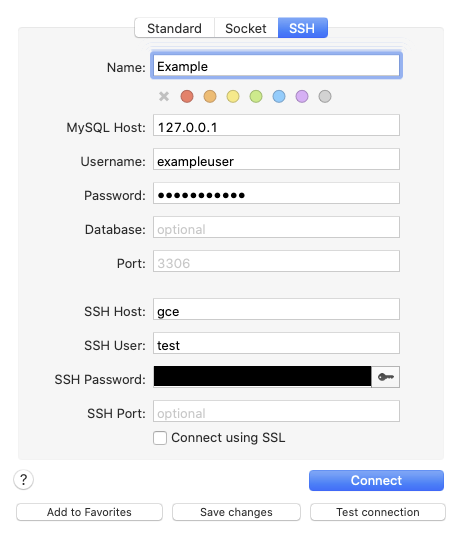
接続失敗!
ログを見てみると、SSHログインできているけど、 127.0.0.1 port 3306 への接続で失敗しているみたい。
...
debug1: Connection established.
...
debug1: Authentication succeeded (publickey).
...
debug1: Connection to port 53983 forwarding to 127.0.0.1 port 3306 requested.
...
open failed: connect failed: Connection refused
原因はPort
MySQLが動作しているのは、Dockerコンテナ内の3306番ポート。
アクセスしようとしていたのは、GCEの3306番ポート。
この2つを繋ぐ必要があった。
cf. Dockerでポートフォワーディング解説 - Qiita
以下のように修正。
version: '3.1'
services:
wordpress:
image: wordpress
restart: always
ports:
- 8080:80
environment:
WORDPRESS_DB_HOST: db
WORDPRESS_DB_USER: exampleuser
WORDPRESS_DB_PASSWORD: examplepass
WORDPRESS_DB_NAME: exampledb
volumes:
- wordpress:/var/www/html
db:
image: mysql:5.7
restart: always
ports:
- 3306:3306 # 追加した
environment:
MYSQL_DATABASE: exampledb
MYSQL_USER: exampleuser
MYSQL_PASSWORD: examplepass
MYSQL_RANDOM_ROOT_PASSWORD: '1'
volumes:
- db:/var/lib/mysql
volumes:
wordpress:
db:
再起動させる。
(GCE)$ docker-compose down
(GCE)$ docker-compose up
プロセスを表示すると、Portsの表示が変わった。
0.0.0.0:3306->3306/tcp になってる。
(GCE)$ docker-compose ps
Name Command State Ports
--------------------------------------------------------------------------------
test_db_1 docker-entrypoint.sh mysqld Up 3306/tcp, 33060/tcp
test_wordpress_1 docker-entrypoint.sh apach ... Up 0.0.0.0:8080->80/tcp
(GCE)$ docker-compose ps
Name Command State Ports
---------------------------------------------------------------------------------------------
test_db_1 docker-entrypoint.sh mysqld Up 0.0.0.0:3306->3306/tcp, 33060/tcp
test_wordpress_1 docker-entrypoint.sh apach ... Up 0.0.0.0:8080->80/tcp
再実行
接続できた!🎉